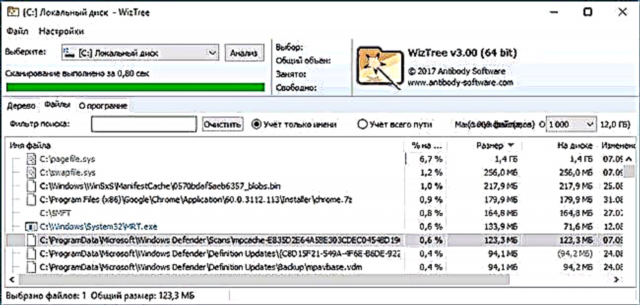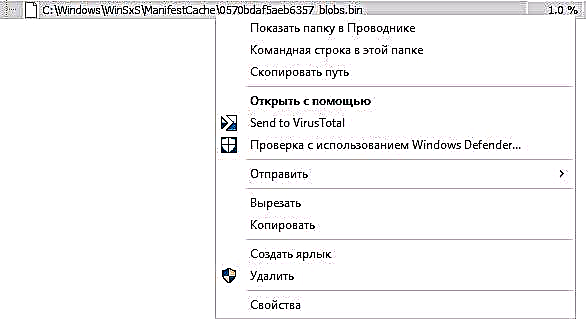Un dos problemas máis comúns para os usuarios é que o espazo no disco duro do ordenador é descoñecido e, co propósito de analizar o que ocupa exactamente o espazo, hai programas de pago e gratuítos, algúns dos que escribín anteriormente no artigo Como descubrir que é o espazo no disco.
WizTree é outro programa gratuíto para analizar o contido dun disco duro, ssd ou disco externo, entre as vantaxes dos cales están: alta velocidade e a presenza da linguaxe de interface rusa. Trátase deste programa do que se comentará máis adiante no artigo. Tamén pode ser útil: Como limpar a unidade C de ficheiros innecesarios.
Instala WizTree
O programa WizTree está dispoñible para a súa descarga gratuíta no sitio web oficial. Ao mesmo tempo, recomendo descargar a versión do programa que non precisa instalación portátil (a ligazón "zip portátil" da páxina oficial).
Por defecto, o programa non ten un idioma de interface ruso. Para instalalo, descargue outro ficheiro - ruso na sección Traduccións da mesma páxina, descompártao e copia o cartafol "ru" ao cartafol "locale" de WizTree.

Despois de iniciar o programa, vai ao menú Opcións - Idioma e selecciona o idioma da interface rusa. Por algún motivo, despois do primeiro lanzamento do programa, a elección do ruso non estaba dispoñible para min, pero apareceu despois do peche e reinicio de WizTree.
Usando WizTree para comprobar que se utiliza o espazo no disco
Un traballo máis co programa WizTree, creo, non debería causar dificultades nin sequera para os usuarios novatos.
- Seleccione o disco cuxo contido desexa analizar e faga clic no botón "Análise".
- Na lapela "Árbore" verás unha estrutura de árbores de cartafoles do disco con información sobre canto ocupa cada un deles.

- Ao ampliar calquera dos cartafoles, podes ver que subcarpetas e ficheiros ocupan espazo no disco.
- A lapela Arquivos mostra unha lista de todos os ficheiros do disco, o maior dos cales está situado na parte superior da lista.
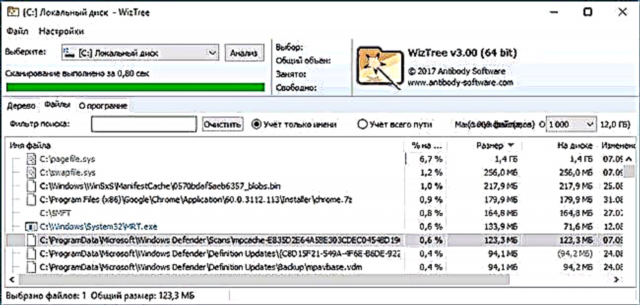
- Para os ficheiros, o menú contextual de Windows está dispoñible, ten a posibilidade de ver o ficheiro en Explorer e, se o desexa, eliminalo (isto tamén se pode facer simplemente premendo Eliminar no teclado).
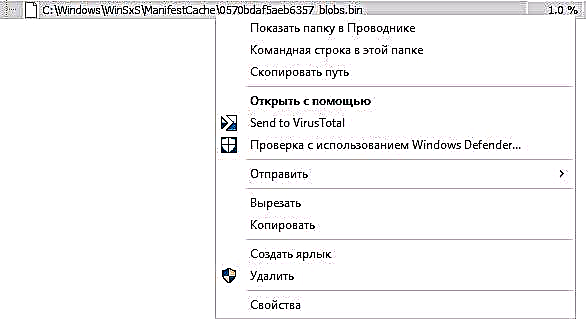
- Se é necesario, na pestana "Arquivos", pode usar o filtro para buscar só algúns ficheiros, por exemplo, só coa extensión .mp4 ou .jpg.
Quizais todo isto se refire ao uso de WizTree: como se observou, é bastante sinxelo, pero tamén bastante efectivo para facerse unha idea do contido do disco.
Se atopas algún ficheiro ou cartafol incomprensible que ocupa moito espazo no programa, non recomendo borralos de inmediato: primeiro busque en Internet que tipo de ficheiro ou cartafol é: poden ser necesarios para que o sistema funcione correctamente.
Sobre este tema pode ser útil:
- Como eliminar o cartafol Windows.old
- Como limpar o cartafol WinSxS